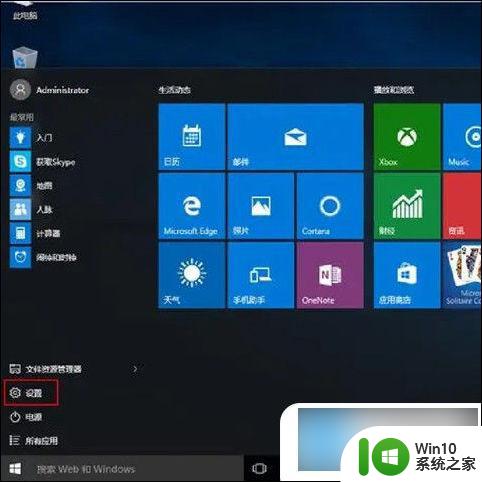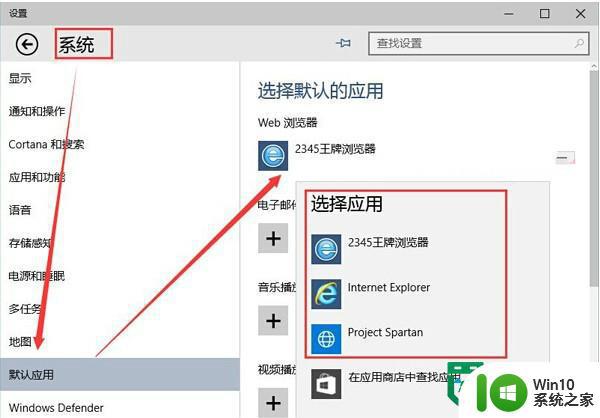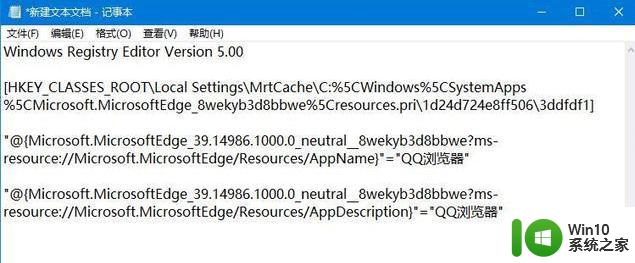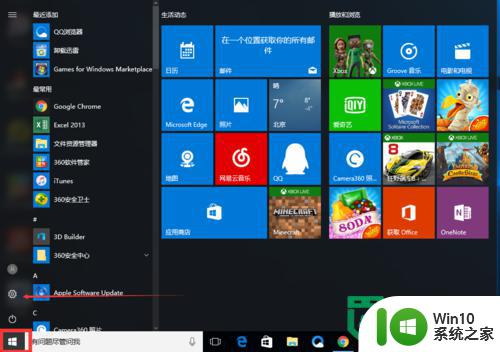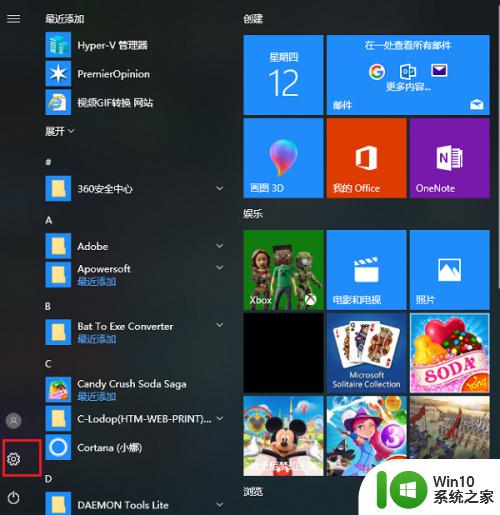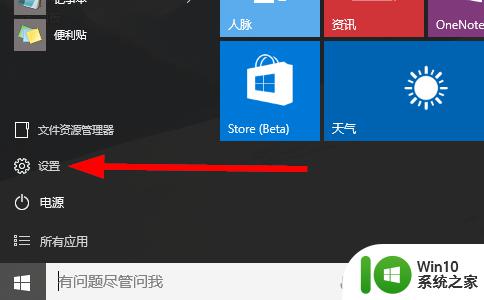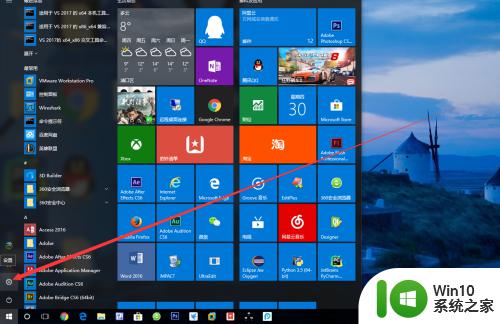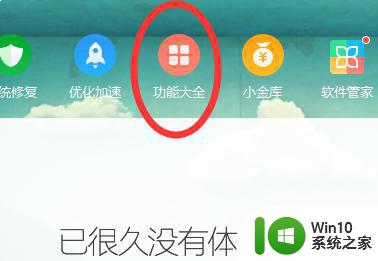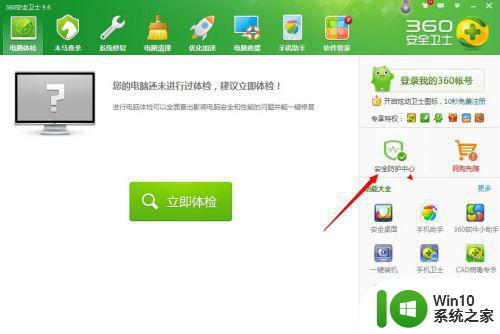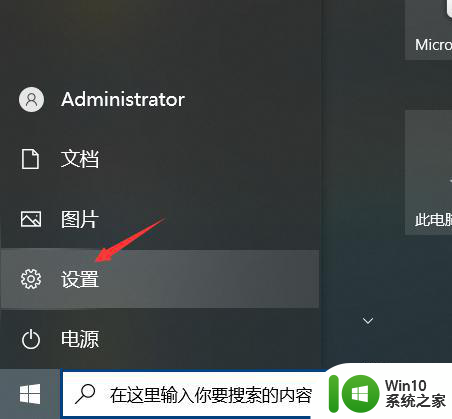教你更换win10默认浏览器的方法 win10系统如何设置默认浏览器
更新时间:2024-02-14 09:34:21作者:xiaoliu
在如今信息爆炸的时代,网络浏览器成为我们每天必不可少的工具之一,对于许多使用Windows 10操作系统的用户来说,他们可能会对系统自带的默认浏览器产生不满或者想要尝试其他浏览器。如何更换Windows 10的默认浏览器呢?在本文中我们将教你一些简单易行的方法来设置你心仪的浏览器作为默认浏览器,让你的上网体验更加个性化和便捷。无论是Chrome、Firefox还是Edge,让我们一起来探索吧!
具体方法如下:
1、首先点击桌面任务栏下方的搜索。
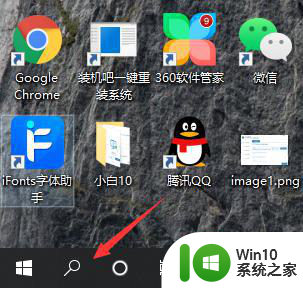
2、然后打开设置应用。
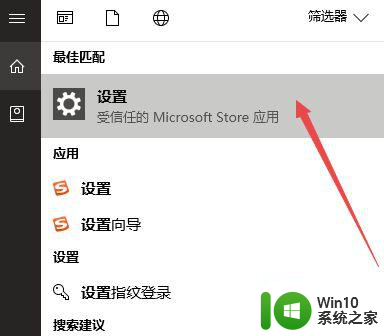
3、如图所示点击应用进去。
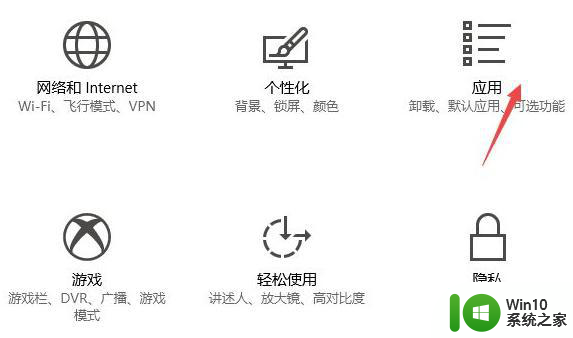
4、接着来到这个界面点击左侧的默认应用。
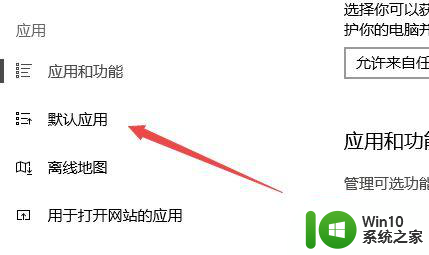
5、点击这个IE浏览器。
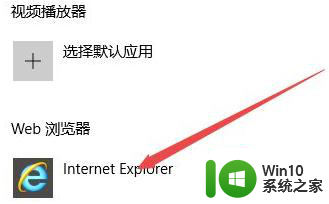
6、这里是备选项,这里选择搜狗浏览器。
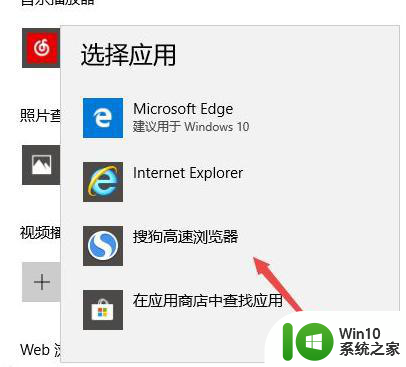
7、修改成功,现在打开html的默认浏览器就是搜狗了。
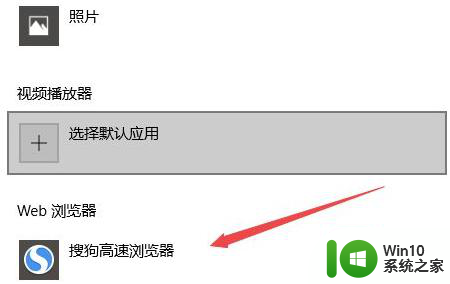
以上就是教你更换win10默认浏览器的方法的全部内容,如果有遇到这种情况,那么你就可以根据小编的操作来进行解决,非常的简单快速,一步到位。